
Platformele de streaming sunt mai consolidate ca niciodată. Modul în care vizionăm filme și seriale s-a schimbat enorm și mulți aleg acum să plătească o taxă lunară mai degrabă decât să descarce ceva prin torrent. De asemenea, televizoarele inteligente fac experiența mult mai confortabilă: avem aplicații care se conectează direct la Netflix sau, mai recent, la HBO. Această creștere a consumului de materiale audiovizuale pe internet a avut un impact asupra cantității de date pe care le consumăm. Pe mobil, pachetele care depășesc 10 GB pe lună sunt deja oferite și acasă este rar să vezi cine are mai puțin de 50 MB de descărcare. Chiar și așa, în formatul intern, fibra încă nu ajunge la toată lumea. Mulți încă trebuie să se mulțumească cu conexiunea ADSL, care abia atinge 10 MB.
De aceea, dacă sunteți membru Netflix, veți dori să știți cum să reduceți calitatea videoclipurilor, astfel încât să le puteți viziona corect pe computer. Dar dacă vrem să vedem filmul sau serialul direct la televizor? Cum reducem calitatea dacă aplicația de pe televizoarele inteligente nu are o secțiune de setări? Ei bine, foarte simplu: de la, direct, site-ul web pe un PC.
Schimbați calitatea unui videoclip Netflix în aplicația Smart TV
Pentru a viziona un videoclip la o calitate Netflix mai scăzută , fie pentru că nu aveți un televizor Full HD, fie pentru că conexiunea dvs. nu este foarte rapidă, trebuie să faceți următoarele.
Accesați site-ul Netflix. Copiați și lipiți în bara de browser www.netflix.com sau direct făcând clic aici.
Acum să ne uităm la partea de sus a ecranului. Chiar lângă numele nostru de utilizator, există o mică săgeată îndreptată în jos. Pur și simplu așezați cursorul mouse-ului deasupra acestuia.
Faceți clic pe „Cont”.
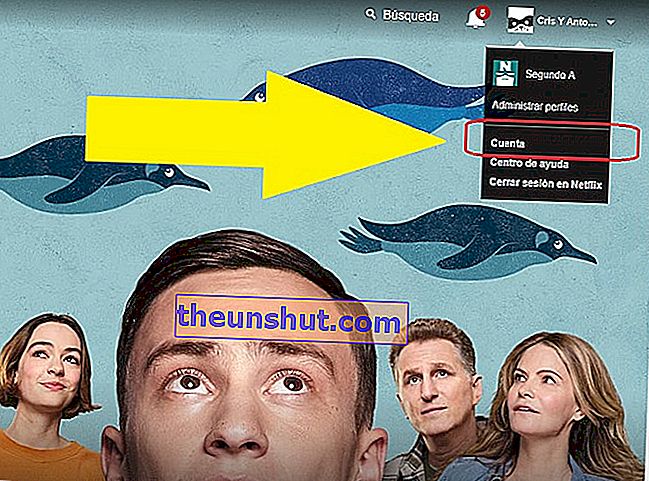
Odată ajuns în interior, căutați în partea de jos secțiunea „Setări de redare” din categoria „Profilul meu”.
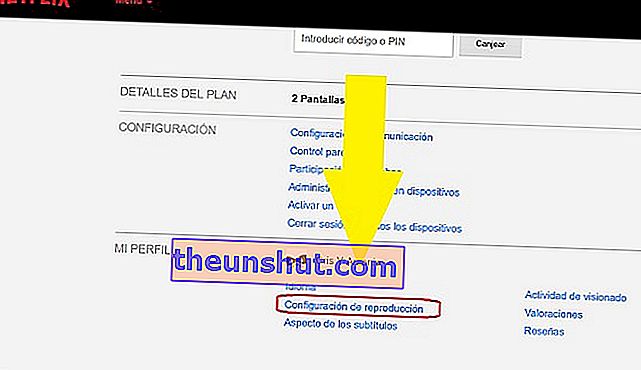
Odată ajuns aici, trebuie să vă uitați la prima secțiune care apare. „Utilizarea datelor pe ecran”, așa se numește, și veți putea regla calitatea videoclipului pe care îl „descărcați” (vizionați) în timp ce jucați o serie sau un film. Schimbând aici, îl veți schimba nu numai în Netflix web, ci și în aplicația mobilă și, ceea ce ne interesează, în aplicația de televiziune.
Acestea sunt opțiunile pe care le aveți atunci când vine vorba de reducerea sau creșterea calității videoclipului:
- Automat: utilizarea implicită a datelor și calitatea video
- Scăzută: calitate video de bază, 300 MB pe oră
- Mediu: calitate video standard, 700 MB pe oră
- Înalt: calitate video înaltă, 3 GB în Full HD, 7 GB în 4K.
Setați comutatorul la calitatea dorită și ați terminat. Apăsați „Salvați”. Acum, deschideți Netflix pe televizor. Veți vedea cum a avut efect și videoclipul este de calitate scăzută.
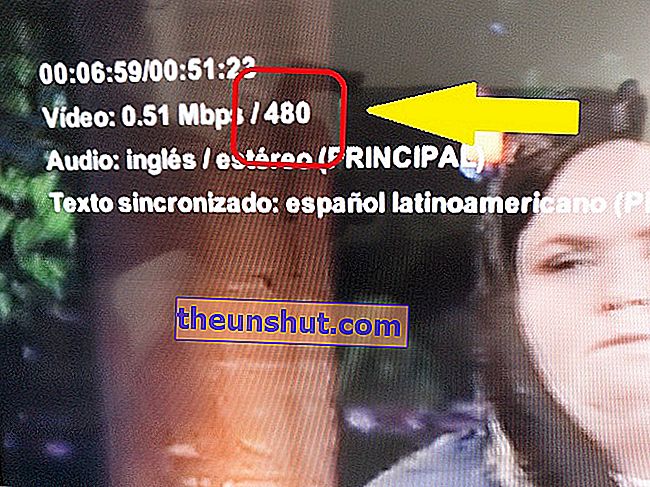
Dacă doriți să aveți din nou o calitate înaltă în videoclipurile dvs. Netflix, trebuie doar să vă întoarceți în Cont> Profilul meu> Setări de redare și să o puneți acolo unde doriți. V-am avertizat că procesul până la atingerea calității adecvate poate fi ridicat: dacă nu este schimbat automat, este normal.
